1、请自行百度下载安装WinSCP软件
2、登陆WinSCP
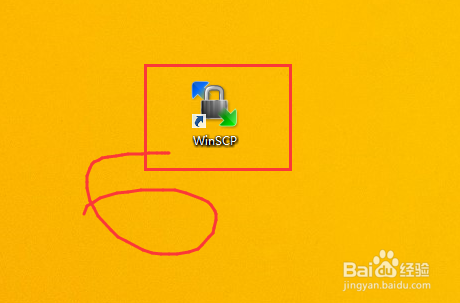
3、打开WinSCP;输入linux服务器信息

4、登录你的linux服务器
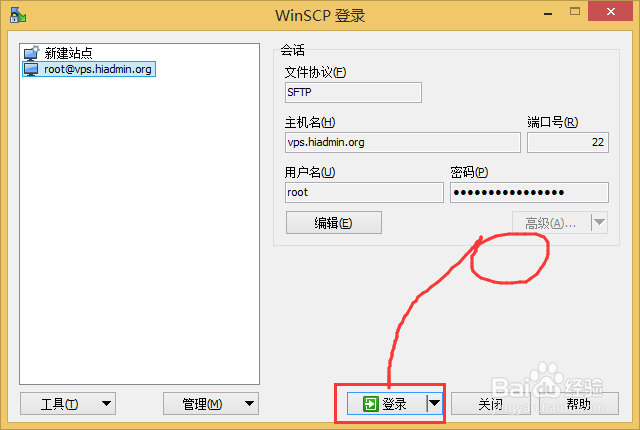
5、登录完成之后来到默认的linux主目录
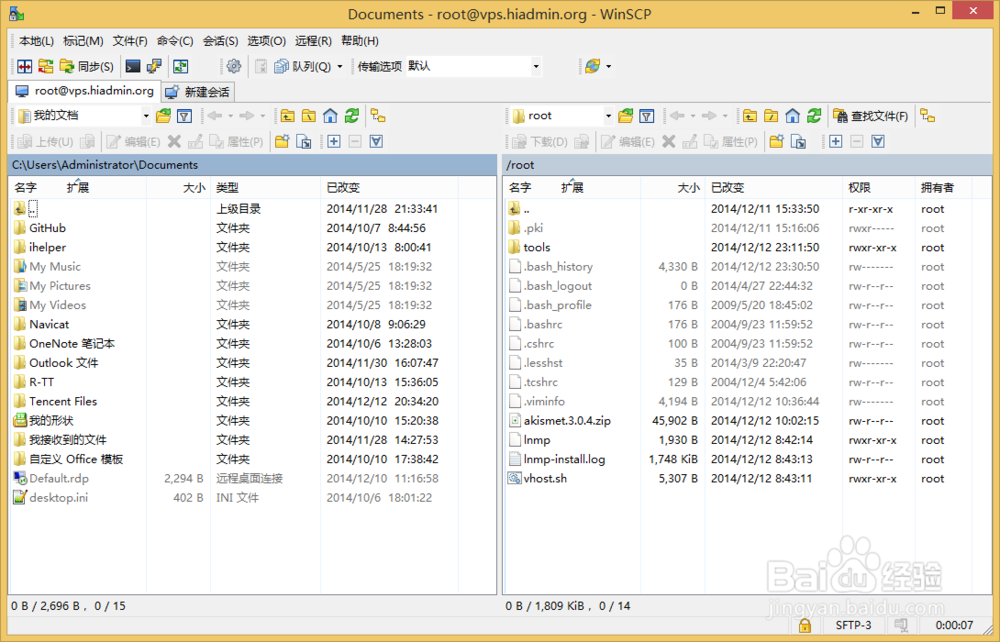
6、这次我们要看一下home/wwwroot/下的文件所以先点击选择上面下拉框
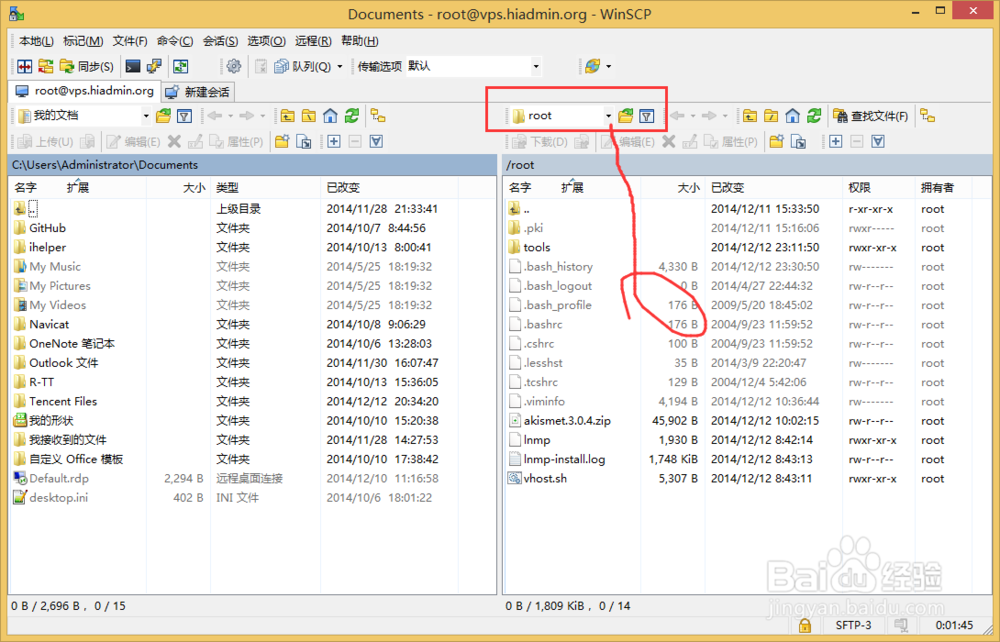
7、接着选中<root>也就是根目录
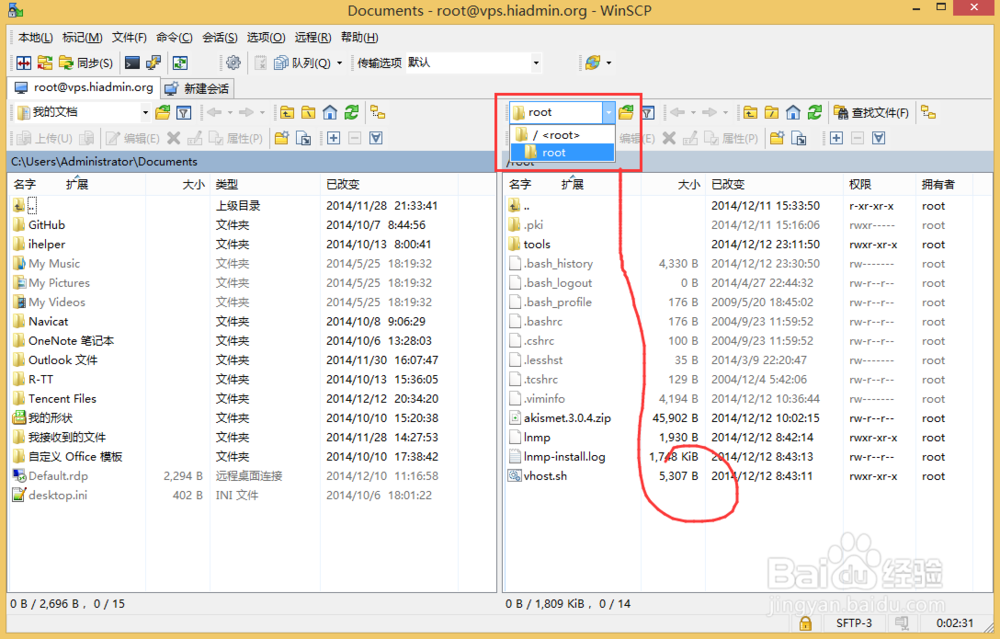
8、然后找到home目录
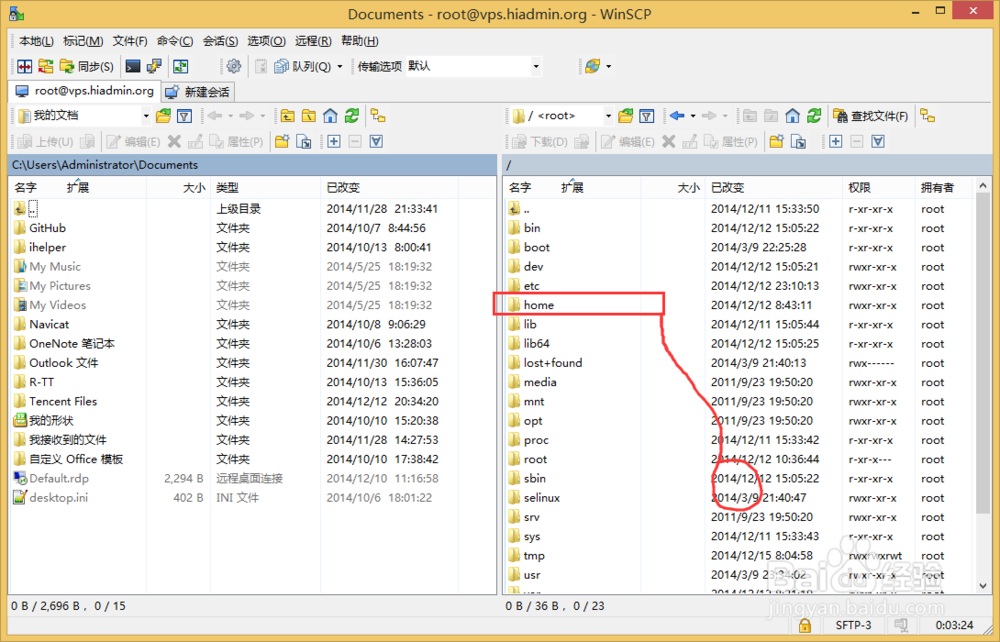
9、接着打开wwwroot目录
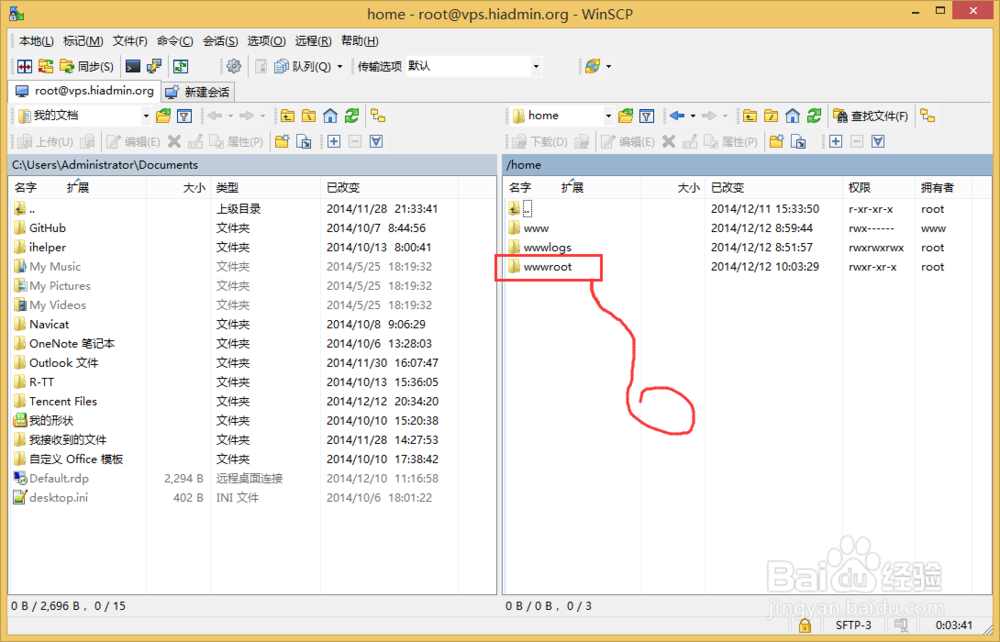
10、最后我们就看到我们要打开的wwwroot下面的文件了
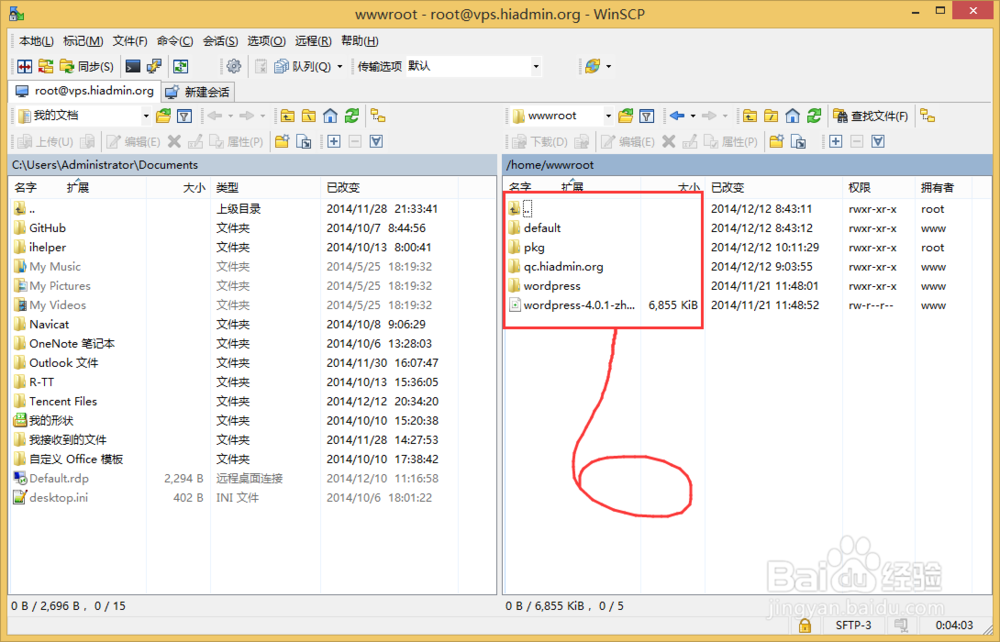
11、其实主要的一点就是要知道linux的目录结构是一个树形的;最上面的树根是<root>也就是/
12、如果您觉得本经验有帮助,请点击正下方的巡綮碣褂或右上角的“大拇指”或“分享”或“关注TA”给我支持和鼓励为了方便下次寻找,您可以点击“收藏”收藏本经验